来源:网络 作者:昀恒
10、现在来调整婚纱的明暗对比。创建色阶调整图层,把暗部大幅压暗,高光部分稍微调亮,参数及效果如下图。
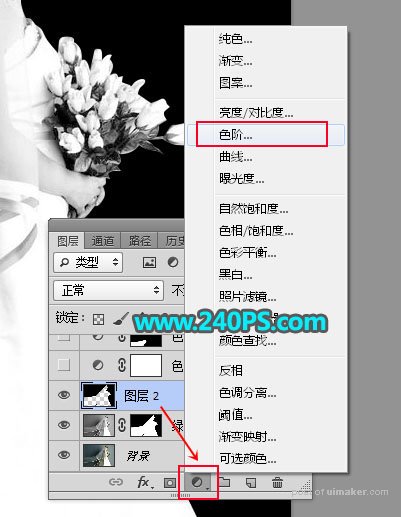


11、婚纱的局部有点偏暗,需要调亮。在工具箱选择套索工具,勾出偏暗区域的婚纱选区。

12、按Shift + F6羽化5个像素,然后创建色阶调整图层进行提亮,过程如下图。



13、顶部的婚纱有点漂亮,同样用套索工具选取出来,羽化5个像素后,创建色阶调整图层进行压暗,过程如下图。



14、创建色阶调整图层,微调明暗对比,参数及效果如下图。


15、创建曲线调整图层,把中间调区域稍微提亮,增加更多婚纱细节,过程如下图。


16、降噪处理。明暗部分基本完成,把图片用缩放工具放大,这时候可以看到婚纱中间有很多噪点。
